Các nội dung chính
Lưu tệp khách hàng TikTok ads giúp nhà quảng cáo dễ dàng lưu trữ cài đặt nhắm mục tiêu của họ. Đồng thời có thể sử dụng lại chúng để tạo nhóm Quảng cáo và chiến dịch trong tương lai.
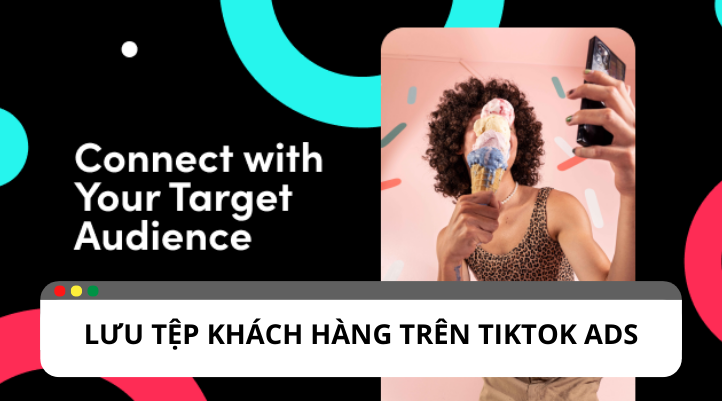
Xem thêm:
- Cập nhật những cách để video được lên xu hướng TikTok 2023
- TikTok Carousel Ads: trưng bày sản phẩm trực quan
- Tạo nội dung chất lượng cho thương hiệu cùng TikTok Creative Exchange
Lưu tệp khách hàng TikTok ads là gì?
Lưu tệp khách hàng trên TikTok ads mang lại nhiều lợi ích trong tương lai cho doanh nghiệp. Bằng cách loại bỏ các bước lặp đi lặp lại mà nhà quảng cáo thường thực hiện để xây dựng đối tượng mục tiêu. Các tệp khách hàng của TikTok shop đã lưu trước sẽ giúp nhà quảng cáo tiết kiệm thời gian cho các hoạt động hàng ngày của họ. Đồng thời cải thiện trải nghiệm chạy chiến dịch trên trình quản lý quảng cáo TikTok.
Những lưu ý khi cài đặt lưu tệp khách hàng Tiktok ads
Trước khi có thể lưu được tệp khách hàng tiềm năng, người dùng cần chú ý những phần sau đây:
- Độ tuổi
- Giới tính
- Ngôn ngữ
- Hành vi và sở thích
- Hệ điều hành và các phiên bản
- Mô hình thiết bị
- Kiểu kết nối
- Người vận chuyển
- Bao gồm và loại trừ đối tượng tùy chỉnh
Cách tạo lưu tệp khách hàng TikTok ads
Sau đây là hướng dẫn hãy các bước tạo chiến dịch. Từ đó chuyển đến bước nhắm mục tiêu theo đối tượng.
Bước 1: Tạo đối tượng và nhấp vào Lưu đối tượng mới.
Bước 2: Trên màn hình sau, nhà quảng cáo có thể thực hiện các thao tác sau:
Bước 3: Đặt tên cho khán giả.
Bước 4: Xác thực cài đặt nhắm mục tiêu đã chỉnh sửa trong đối tượng đã lưu và nhấp vào xem thêm để xem lại tất cả các chi tiết của cài đặt.
Bước 5: Lưu để tạo đối tượng đã lưu mới. Sau khi lưu, thông báo “Đã tạo đối tượng đã lưu” sẽ xuất hiện.
Cách tìm đối tượng đã lưu của bạn
Trong bước này, bạn cần chuyển đến Công cụ. Trong Đối tượng, nhấp vào Trình quản lý đối tượng và tìm Đối tượng đã lưu của bạn.
Đối với mỗi đối tượng đã lưu, bạn có thể: Xem chi tiết, Chỉnh sửa tên đối tượng, Xóa hoặc Tạo quảng cáo với các đối tượng đã lưu đó.
Sử dụng lại các tệp khách hàng TikTok ads đã lưu
1/ Trong quy trình tạo chiến dịch, bạn cần chuyển đến bước Nhắm mục tiêu theo đối tượng. Sau đó chọn Đối tượng đã lưu từ menu thả xuống. Sau khi áp dụng, thông báo “Đã áp dụng đối tượng đã lưu” sẽ xuất hiện.
2/ Khi Đối tượng đã lưu đã được áp dụng thành công và Nhóm quảng cáo được xuất bản. Những chi tiết này sẽ hiển thị bên dưới Đối tượng đã lưu trên trang Đối tượng trong Trình quản lý đối tượng trong Công cụ. Lưu ý: Nếu có bất kỳ chỉnh sửa nào được thực hiện sau khi nhập Đối tượng đã lưu, đối tượng đó sẽ được coi là đối tượng mới và chi tiết nhóm quảng cáo sẽ không được hiển thị trong chi tiết ứng dụng Đối tượng đã lưu.
3/ Nếu không thể áp dụng đối tượng cho một nhóm quảng cáo (một phần hoặc toàn bộ), một thông báo sẽ hiển thị. Điều này có thể là do xung đột giữa đối tượng đã lưu và mục tiêu chiến dịch của bạn. Lúc này bạn cần tiến hành cài đặt vì chúng có sẵn để sử dụng.
Adsplus.vn
Cảm ơn bạn đã xem bài viết này. Hãy cập nhật thêm các bài viết từ Adsplus để biết thêm những thông tin mới nhất về TikTok Và các Tips chạy quảng cáo hiệu quả.
- Tham khảo các khóa học Google Ads, Facebook Ads tại guru.edu.vn
- Tham khảo các gói setup tài khoản quảng cáo Google Ads, Facebook Ads tại 1ad.vn


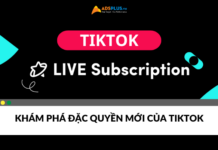



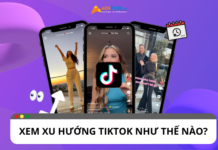

![[Free Template] Tổng hợp Banner Canva màu xanh dương [Free Template] banner Canva màu xanh dương](https://adsplus.vn/blog/wp-content/uploads/2024/04/free-template-banner-mau-xanh-duong-thumbnail-218x122.png)
![[Ebook] TikTok Shoppertainment 2024 – Tương lai của thương mại tiktok shoppertaiment 2024](https://adsplus.vn/blog/wp-content/uploads/2024/02/tiktok-shoppertainment-2024-218x122.png)
![[Ebook] Xu hướng Marketing ngành sinh thái ebook xu hướng sinh thái](https://adsplus.vn/blog/wp-content/uploads/2024/02/Sinh-thai-218x122.png)
![[Ebook] Xu hướng Marketing ngành thực phẩm và đồ uống 2024 [Ebook] Xu hướng Marketing ngành thực phẩm và đồ uống 2024](https://adsplus.vn/blog/wp-content/uploads/2024/02/Thuc-pham-do-uong-1-218x122.png)
![[Ebook] Xu hướng Marketing cho nhà bán lẻ 2024 [Ebook] Xu hướng Marketing cho nhà bán lẻ 2024](https://adsplus.vn/blog/wp-content/uploads/2024/02/Ban-le-218x122.png)




